来源:www.laomaotao.org 时间:2019-02-17 08:15
我们都知道光驱是电脑硬件当中比较容易损坏的硬件之一,有很多电脑内置光驱的笔记本在使用一段时间之后,都很容易出现故障,给用户们带来诸多不便,那么win7电脑如何禁用光驱呢?下面为大家带来win7电脑禁用光驱的操作步骤。
电脑禁用光驱操作方法:
1、首先找到“我的电脑”图标,右键“管理”进入计算机管理菜单。如图所示:
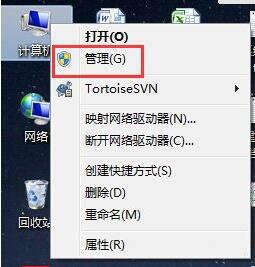
2、出现的计算机管理中找到“设备管理器”,右边会列出当前电脑设备,其中就有DVD\CD驱动器。如图所示:
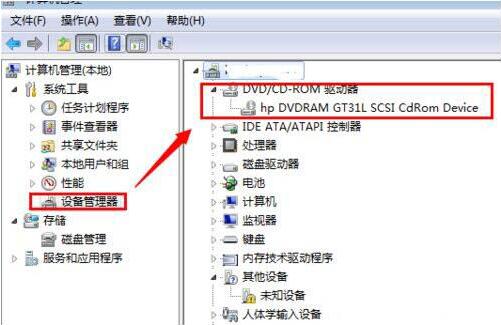
3、选择需要关闭禁用的光驱设备,如图。右键选择“禁用”。如图所示:

4、随后提示您是否要确认禁用该设备,点是。确定。如图所示:
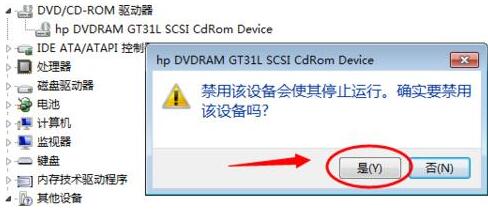
5、设置好之后,再次查看设备管理器里面dvd光驱设备,有一个黑色向下的箭头表示该设备已经停用\禁用了。如图所示:

6、再次打开“我的电脑”计算机里面就看不到DVD去掉程序设备了。如图所示:
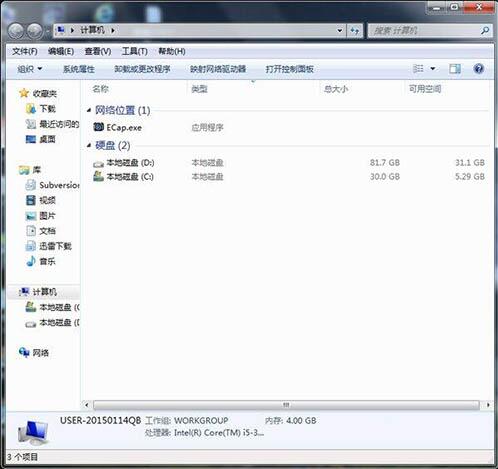
win7电脑禁用光驱的操作方法就为小伙伴们详细分享到这里了,如果用户们使用电脑的时候不清楚如何禁用光驱,可以尝试上述方法步骤进行操作哦,希望本篇教程能够帮到大家,更多精彩教程请关注新毛桃官方网站。
责任编辑:新毛桃:http://www.laomaotao.org